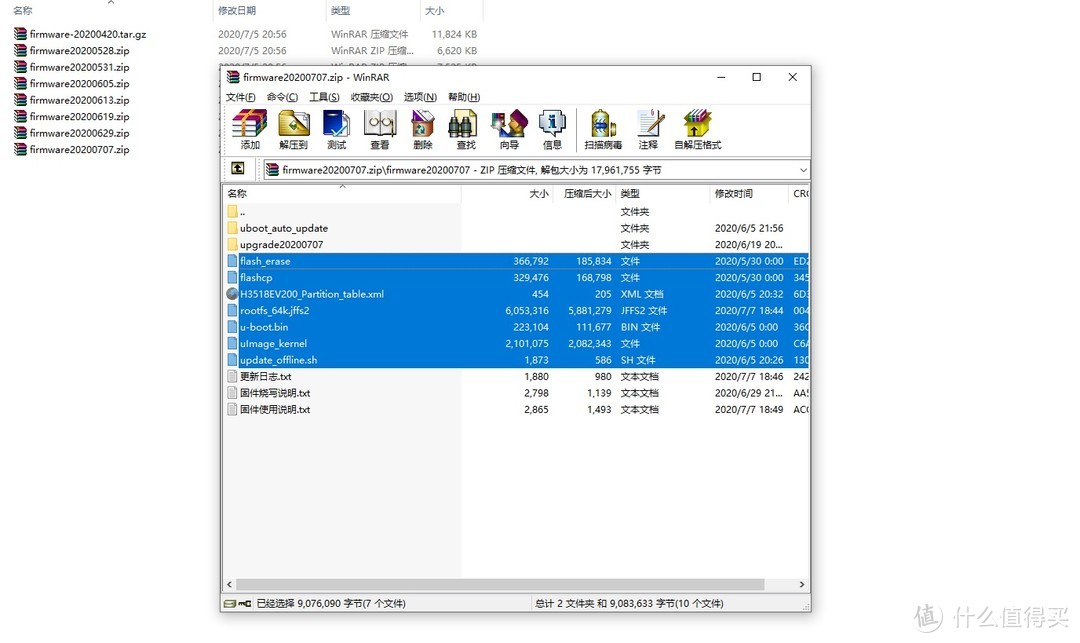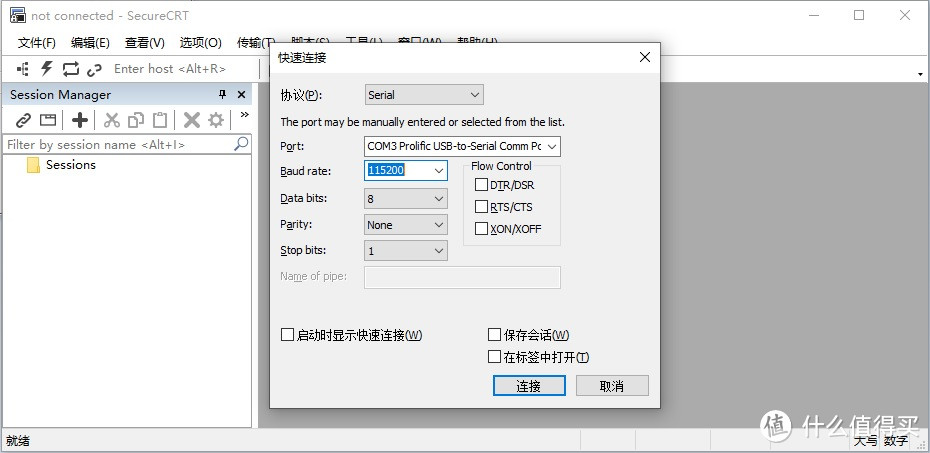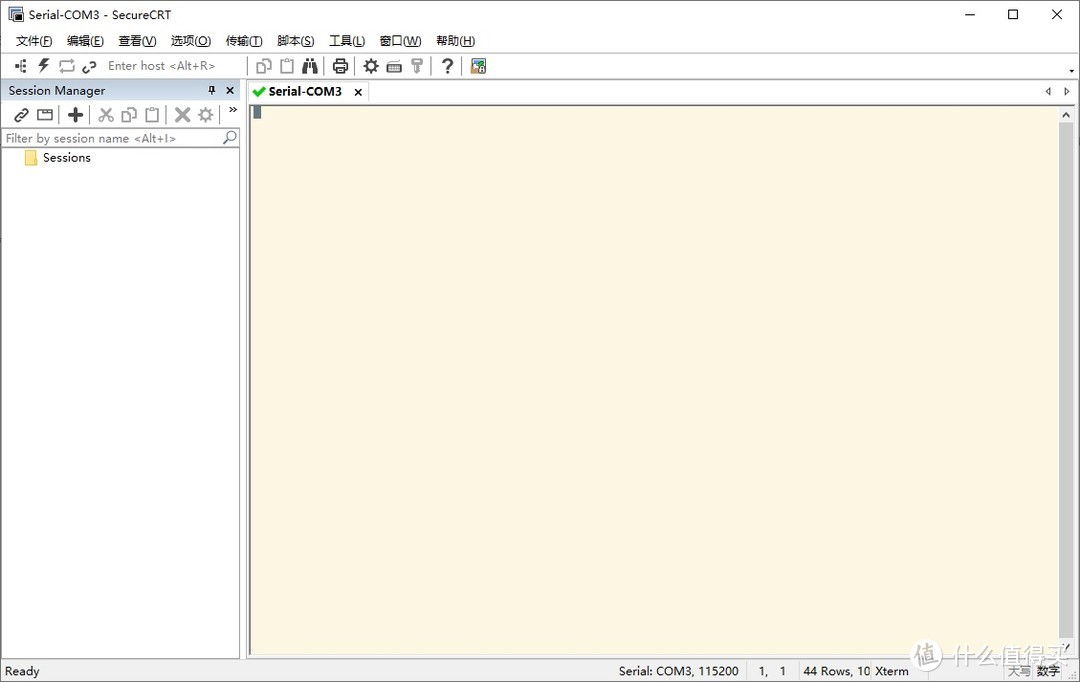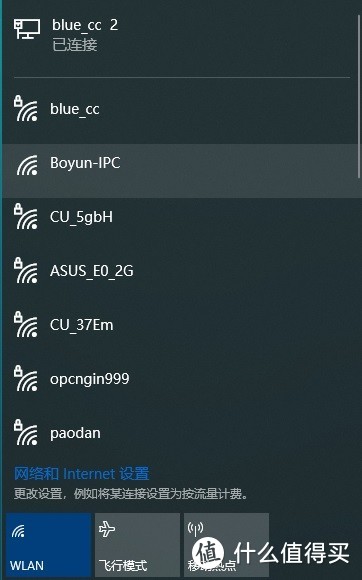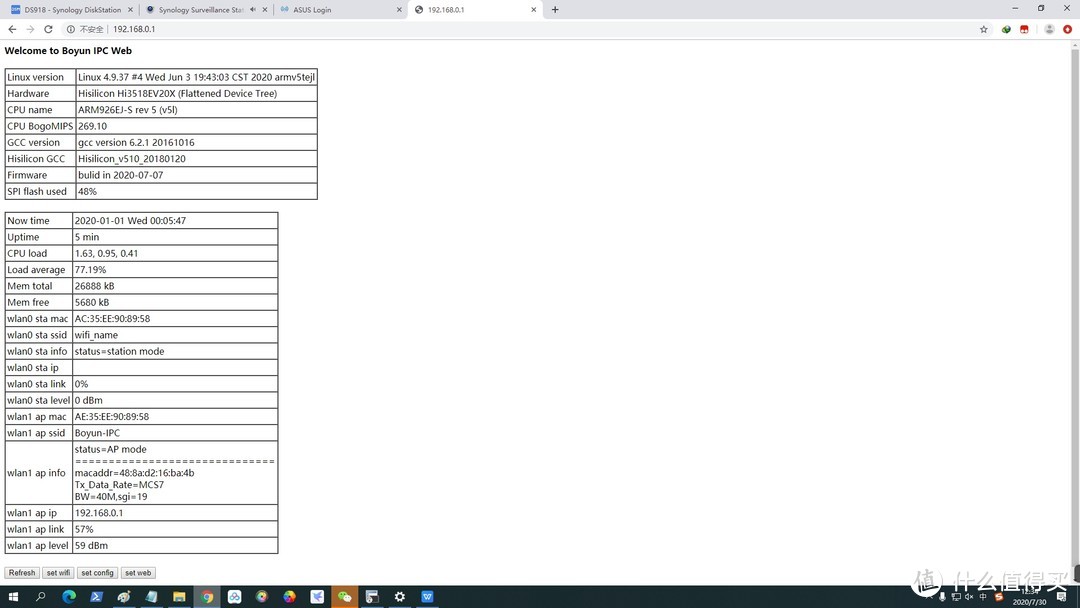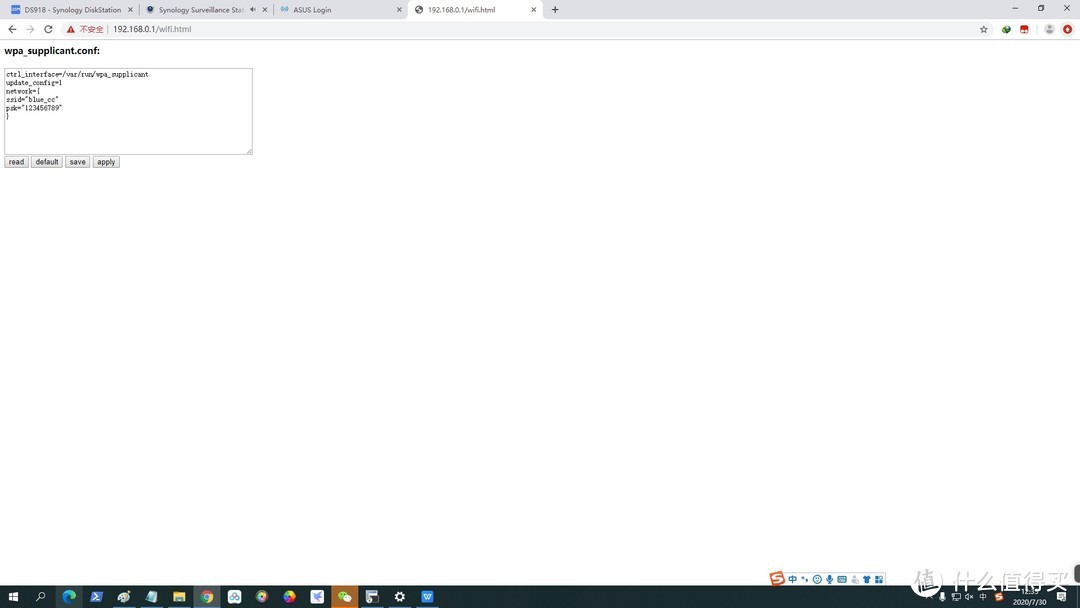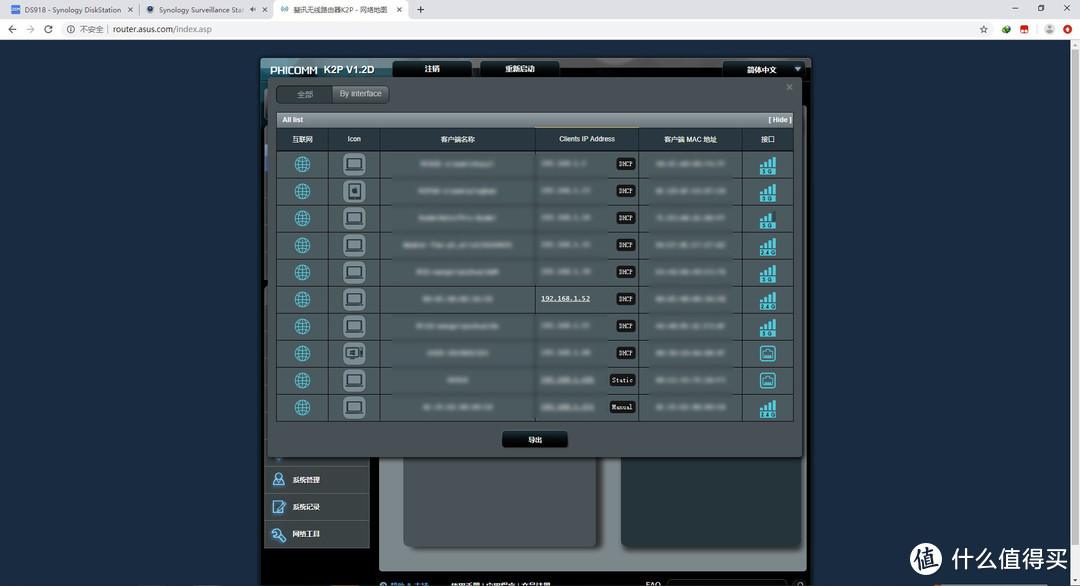| 自己做监控 篇二:15元无线高清摄像头后续 | 您所在的位置:网站首页 › 米家app链接摄像头失败怎么办 › 自己做监控 篇二:15元无线高清摄像头后续 |
自己做监控 篇二:15元无线高清摄像头后续
|
自己做监控 篇二:15元无线高清摄像头后续——刷机焕新生
2020-08-29 10:55:52
72点赞
481收藏
78评论
上一篇说到我花了十几块钱买了个博云智能WIFI摄像头,这个摄像头必须刷机才能使用,于是,就有了本篇的内容。使用TTL转USB模块轻松刷机,垃圾摄像头重返青春。 闲话少说,进入正题。 首先感谢各位大佬做出的贡献,重新编写了固件,使这款摄像头变废为宝。 目前自制固件最高版本为0802,下载地址在此。百度网盘,提取密码:1111 其中包含了最新版的固件和刷机软件,我用的是SecureCRT,当然如果你习惯用别的也是可以的。 摄像头的Micro USB并不能直接跟电脑连接刷机,而是需要直接连接摄像头的主板,这样我们就需要先准备一个工具——TTL转USB模块。
这玩意用途广泛,可以说是刷机必备,几块钱一根也不是很贵,实在是居家旅行,杀人越货必备佳品。
接摄像头主板只需要这三根线就可以了GND接地,RX、TX分别是数据接收和发送。
再回到摄像头的主板上,Zigbee模块边上就是TTL的接口,普通的杜邦线接头要比这个粗一些,所以我是直接从废主板上弄了几个跳线的插针下来直接插上的,完美主义者也可以找合适的插针焊接。要注意的是主板上三个孔对应的分别是RX、TX和GND。接到TTL转换线的时候要把RX和TX对调,也就是发送对应接收,接收对应发送,这样才能正常传输数据。
准备一个TF卡,容量不用太大,把固件包中的内容拷贝进去。然后把TF卡插入摄像头的插槽,电源线插到摄像头的Micro USB口上,但是先不要通电。至此准备工作就基本完成了。 下一步就是连接了,按正确的线序把两者连起来。然后把TTL转换线的USB口插上电脑。
下一步就是在电脑上进行连接了,打开SecureCRT,或者其他什么软件。模式选Serial串口,端口选择TTL虚拟的COM口,我是COM3。速率115200,数据位8.然后就可以准备开始刷机了。
点击连接,然后屏幕显示连接上TTL。 插上摄像头的电源线的同时狂按回车键,中断自启动方便我们刷机,千万记得要及时按回车,否则一旦自启动完成,TF卡的内容就会被覆盖,我们就需要重新拷贝内容重来一遍了。 刷机的过程我录了一个视频。固件的压缩包内的说明文件有刷机命令,我们要做的就是一条一条复制过来运行。全部运行完成后reset重启。我建议这个时候可以断电把TF卡先拿出来。然后再进行下一步。
再次接通摄像头的电源,重启完成绿灯熄灭后按住Reset键5秒钟,绿灯闪烁进入AP模式。这时候我们可以从电脑的WIFI列表中看到Boyun-IPC,点击连接即可,没有密码。
打开浏览器,摄像头的默认地址是192.168.0.1,回车,就进入了web配置界面,点击下面的Set Wifi按钮。
ssid后的双引号中输入家中的WiFi名,记得一定要用2.4G网络。psk则是登录WIFI的密码。然后save,apply。最好还是再断电一次,重新启动。如果过程中没有问题的话,刷机到此就圆满成功了。
重启后的摄像头会自动连接,我们到路由器的DHCP主机中找到新加入的设备,就是摄像头的ip了。观看实时画面的方法也很简单,找一个支持rtsp的播放器即可,比如安卓的MX播放器。选择网络串流,地址为:“rtsp://摄像头ip:554/live”
实时画面就是这样的,音像都正常。因为是晚上,所以是红外夜摄模式,画面是黑白的。 好啦,到此为止摄像头就可以正常使用了,但是每个摄像头都是单独存在的,观看十分不方便,录像的话也只能使用TF卡,所以我们还要把它真正变成监控,下一篇我们就来说说怎么用刷好的博云摄像头搭建自己的监控网络。 
|
【本文地址】